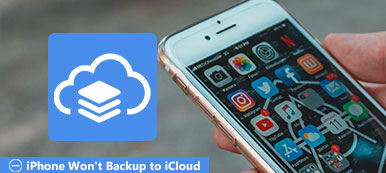Θα ήταν ενοχλητικό εάν το iPhone σας χαθεί ή κλαπεί και δεν ξέρετε πού θα ήταν. Έτσι, το πρώτο πράγμα που πρέπει να κάνετε όταν παίρνετε το iPhone σας, είναι να ενεργοποιήσετε το Find My iPhone. Στη συνέχεια, εάν η συσκευή σας λείπει ποτέ, μπορείτε να χρησιμοποιήσετε αυτήν τη λειτουργία για να την βρείτε πίσω. Εάν δεν ενεργοποιήσατε το Find My iPhone πριν χάσετε τη συσκευή σας, τότε είναι πολύ αργά.

- Μέρος 1. Πώς να ρυθμίσετε το iPhone μου στη συσκευή σας
- Μέρος 2. Πώς να χρησιμοποιήσετε το Find My iPhone
- Μέρος 3. Τι πρέπει να κάνετε εάν το Find My iPhone δεν είναι ενεργοποιημένο;
Μέρος 1. Πώς να ρυθμίσετε το iPhone μου στη συσκευή σας
Το Find My iPhone είναι μια εξαιρετική δυνατότητα που μπορεί να σας βοηθήσει να εντοπίσετε το χαμένο ή κλεμμένο iPhone με το ενσωματωμένο GPS ή τις υπηρεσίες τοποθεσίας του iPhone σας σε χάρτη. Εάν δεν πιστεύετε ότι μπορείτε να βρείτε το iPhone σας πίσω, η λειτουργία Εύρεση του iPhone σας επιτρέπει επίσης να κλειδώσετε ή να σκουπίσετε όλες τις προσωπικές σας πληροφορίες από τη συσκευή σας από απόσταση, με αυτόν τον τρόπο ο κλέφτης εμποδίζεται να αποκτήσει πρόσβαση στο απόρρητό σας. Τώρα ας μάθουμε πώς να ενεργοποιούμε το Find My iPhone και να το χρησιμοποιήσουμε για να βρούμε ένα χαμένο iPhone.
Βήμα 1. Ξεκινήστε στην αρχική οθόνη.
Βήμα 2. Πατήστε Ρυθμίσεις> το όνομά σας> iCloud. Εάν χρησιμοποιείτε iOS 10.2 ή παλαιότερη έκδοση, μεταβείτε στις Ρυθμίσεις> iCloud.
Βήμα 3. Μεταβείτε στο κάτω μέρος και πατήστε Εύρεση του iPhone μου.
Βήμα 4. Αγγίξτε το διακόπτη για να ενεργοποιήσετε τη λειτουργία "Εύρεση iPhone μου" και "Αποστολή τελευταίας τοποθεσίας".
Εάν σας ζητηθεί να συνδεθείτε, εισαγάγετε το αναγνωριστικό της Apple σας στο συνδεθείτε για να βρείτε το iPhone μου. Όταν ρυθμίσετε τη λειτουργία "Βρείτε το iPhone μου", τα ζευγάρια Apple Watch και AirPods θα ρυθμιστούν αυτόματα.
Μπορείτε επίσης να ρυθμίσετε το Find my iPad ή το Find My Mac με τα παρόμοια βήματα όπως παραπάνω.
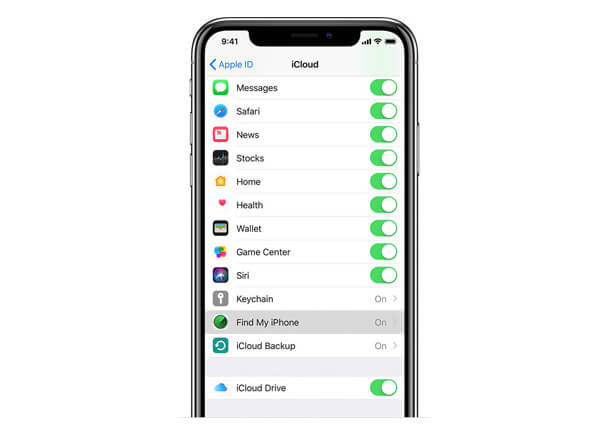
Σημειώστε επίσης ότι μπορείτε να ενεργοποιήσετε το Find My iPhone στη συσκευή σας, δεν υπάρχει τρόπος να το ενεργοποιήσετε εξ αποστάσεως, από τον υπολογιστή σας ή από άλλη συσκευή της Apple.
Μέρος 2. Πώς να χρησιμοποιήσετε το Find My iPhone
Αν το iPhone σας χαθεί ή κλαπεί, τότε η λειτουργία Find my iPhone θα είναι χρήσιμη.
Βρείτε το iPhone μου με έναν υπολογιστή
Βήμα 1. Ανοιξε iCould.com σε οποιοδήποτε πρόγραμμα περιήγησης ιστού στον υπολογιστή σας. Συνδεθείτε στον λογαριασμό σας iCloud με το Apple ID και τον κωδικό πρόσβασής σας. Στη συνέχεια, κάντε κλικ στην επιλογή Εύρεση εφαρμογής iPhone.
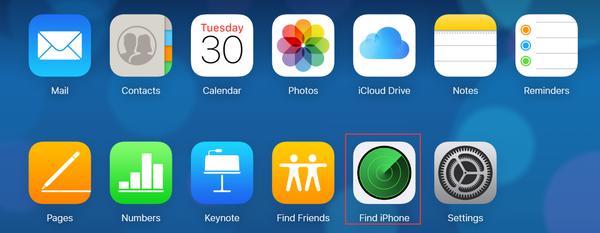
Βήμα 2. Κάντε κλικ στην επιλογή Όλες οι συσκευές και θα εμφανιστεί ένα αναπτυσσόμενο μενού, επιλέξτε το όνομα της συσκευής που παρακολουθείτε.
Κάτω από τη συσκευή σας, θα δείτε μια χρονική σήμανση με την πιο πρόσφατη θέση του iPhone σας. Αυτό σημαίνει ότι το iPhone σας βρίσκεται σε αυτήν την τοποθεσία εντός της τελευταίας στιγμής.
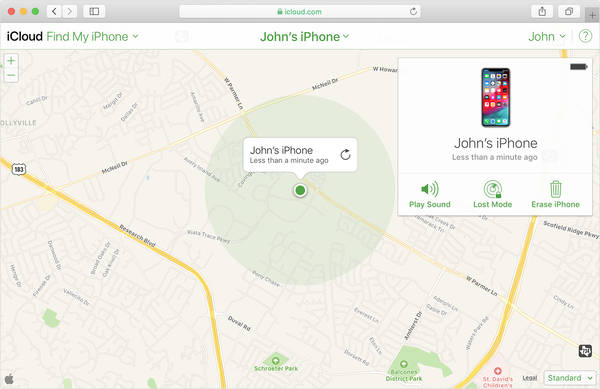
Μπορείτε να κάνετε μεγέθυνση ή σμίκρυνση στο χάρτη ή να σύρετε το χάρτη με το ποντίκι για να παρακολουθείτε πιο προσεκτικά τη συσκευή σας.
Σημείωση: Εάν το αναγνωριστικό της Apple σας είναι το ίδιο με τους φίλους σας, τότε θα το κάνετε να βρουν το iPhone τους χωρίς να τους γνωρίζουν καταγράφοντας τις πλευρές σας. Αντίθετα, μπορούν επίσης να παρακολουθήσουν το iPhone σας χωρίς να το γνωρίζετε.
Υπάρχουν τρεις λειτουργίες που αναφέρονται στην επάνω δεξιά γωνία, μπορείτε να επιλέξετε τη λειτουργία ανάλογα με το τι θέλετε να κάνετε στο iPhone που λείπει. Αξίζει να σημειωθεί ότι όλες αυτές οι επιλογές θα λειτουργούν μόνο όταν το iPhone σας είναι συνδεδεμένο στο Διαδίκτυο. Επομένως, εάν η συσκευή που λείπει είναι εκτός σύνδεσης, οι ενέργειες που έχετε πραγματοποιήσει δεν θα τεθούν σε ισχύ αμέσως, αλλά αφού η συσκευή σας συνδεθεί ξανά, όλες οι εκκρεμείς ενέργειες θα λειτουργήσουν.
Ήχος αναπαραγωγής: Όταν κάνετε κλικ σε αυτήν τη λειτουργία, θα ακούγεται ένας ηχητικός τόνος στο iPhone σας, ακόμη και αν είναι σε δόνηση ή αθόρυβη. Εάν δεν μπορούσατε να βρείτε το iPhone σας στο σπίτι, μπορείτε να χρησιμοποιήσετε αυτήν την επιλογή για να αφήσετε τη συσκευή σας να κάνει ήχο και, στη συνέχεια, μπορείτε να βρείτε πού βρίσκεται σύμφωνα με την πηγή ήχου.
Λειτουργία απώλειας: Εάν χρησιμοποιείτε αυτήν τη λειτουργία, θα σας ζητηθεί να εισαγάγετε έναν αριθμό τηλεφώνου με τον οποίο μπορείτε να επικοινωνήσετε, αυτός ο αριθμός τηλεφώνου θα εμφανίζεται στην οθόνη της χαμένης συσκευής σας. Μπορείτε επίσης να εισαγάγετε ένα μήνυμα που θα εμφανίζεται μαζί με τον αριθμό τηλεφώνου σας στην οθόνη της συσκευής. Στη συνέχεια, κάποιος που πήρε το iPhone σας μπορεί να χρησιμοποιήσει αυτόν τον αριθμό τηλεφώνου για να σας καλέσει. Θα ακουστεί επίσης ένας ηχητικός τόνος για να τραβήξει την προσοχή στη συσκευή.
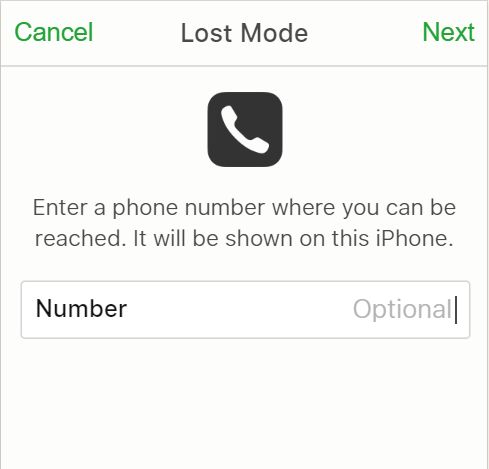
Διαγραφή iPhone: Εάν δεν έχετε καμία εμπιστοσύνη ότι το iPhone σας μπορεί να βρεθεί πίσω ή ανησυχείτε ότι κάποιος θα έχει πρόσβαση στις προσωπικές σας πληροφορίες, μπορείτε να διαγράψετε τα πάντα στο iPhone σας από απόσταση με τη λειτουργία Διαγραφή.
Αν η συσκευή σας βρεθεί αργότερα, είστε σε θέση να επαναφέρετε τα διαγραμμένα δεδομένα από το iCloud backup (αν ήταν ενεργοποιημένη πριν από τη διαγραφή) ή το iTunes backup με Apeaksoft iPhone ανάκτηση δεδομένων - ένα επαγγελματικό εργαλείο ανάκτησης δεδομένων iPhone. Μπορεί να σας βοηθήσει να ανακτήσετε διαγραμμένα ή χαμένα δεδομένα από τη συσκευή iOS και το αντίγραφο ασφαλείας iTunes / iCloud.
- Ανακτήστε τα διαγραμμένα δεδομένα από τη συσκευή iOS απευθείας ή από το iCloud και το iTunes backup.
- Ανακτήστε όλα τα δεδομένα iOS, όπως φωτογραφίες, μηνύματα, επαφές, σημειώσεις, ιστορικό κλήσεων, βίντεο, ημερολόγιο, εφαρμογές και πολλά άλλα.
- Προβάλετε τόσο τα διαγραμμένα όσο και τα υπάρχοντα δεδομένα στη συσκευή σας πριν από την ανάκτηση.
- Υποστηρίξτε όλες τις δημοφιλείς συσκευές iOS, όπως το iPhone 15/14/13 και τις εκδόσεις iOS, συμπεριλαμβανομένου του iOS 17.
- Διατίθεται σε υπολογιστή με Windows και Mac.
Βρείτε το iPhone μου με μια συσκευή iOS
Εάν έχετε επίσης μια άλλη συσκευή iOS, όπως ένα iPad, iPod Touch και ακόμη και ένα Apple Watch, ή ο φίλος ή το μέλος της οικογένειάς σας μπορεί να σας δανείσει τη συσκευή iOS, θα ήταν πιο πρακτικό να χρησιμοποιήσετε την εφαρμογή Εύρεση του iPhone μου το χαμένο iPhone σας.
Βήμα 1. Κατεβάστε και εγκαταστήστε την εφαρμογή Find my iPhone στη συσκευή iOS που διαθέτετε και, στη συνέχεια, εισαγάγετε το Apple ID για να συνδεθείτε.
Βήμα 2. Κάντε κλικ στη συσκευή που αναζητάτε και, στη συνέχεια, θα δείτε την πιο πρόσφατη τοποθεσία της συσκευής σας. Μπορείτε επίσης να χρησιμοποιήσετε τους τρεις τρόπους που αναφέρονται παραπάνω ανάλογα με το αίτημά σας.
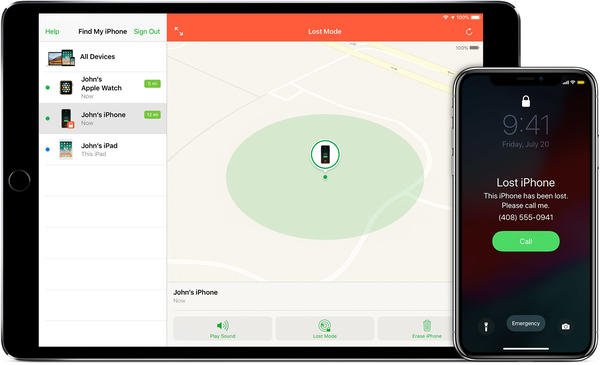
Μέρος 3. Τι πρέπει να κάνετε εάν το Find My iPhone δεν είναι ενεργοποιημένο;
Εάν δεν έχετε ενεργοποιήσει το Find My iPhone πριν λείπει, δεν μπορείτε να το χρησιμοποιήσετε για να εντοπίσετε τη συσκευή σας. Ωστόσο, οι παρακάτω συμβουλές μπορούν να σας βοηθήσουν να προστατεύσετε τα προσωπικά σας δεδομένα λίγο πολύ.
- Αλλάξτε τον κωδικό σας Apple ID. Κανείς δεν μπορεί να αποκτήσει πρόσβαση στα δεδομένα iCloud ή να χρησιμοποιήσει άλλες υπηρεσίες (όπως iMessage ή iTunes) στη συσκευή σας που λείπει αφού αλλάξετε τον κωδικό σας Apple ID.
- Αλλάξτε τον κωδικό πρόσβασης για όλους τους λογαριασμούς σας στο Internet, οι οποίοι μπορεί να περιλαμβάνουν το Facebook, το Twitter, τους λογαριασμούς ηλεκτρονικού ταχυδρομείου και άλλα.
- Αναφέρετε τη χαμένη ή κλεμμένη συσκευή σας στην τοπική επιβολή του νόμου, στην περίπτωση αυτή ίσως χρειαστεί να δώσετε τον αριθμό σειράς συσκευής για αυτούς.
- Αναφέρετε τη χαμένη ή κλεμμένη συσκευή σας στον ασύρματο μεταφορέα σας. Ο λογαριασμός μπορεί να βοηθήσει στην απενεργοποίηση του λογαριασμού, προκειμένου να αποφευχθούν οι τηλεφωνικές κλήσεις, τα κείμενα και η χρήση δεδομένων.
Το Find My iPhone είναι η μόνη δυνατότητα που θα σας βοηθήσει να εντοπίσετε τη χαμένη συσκευή σας, εάν δεν την ενεργοποιήσατε πριν λείπει, τότε δεν υπάρχει άλλος καλύτερος τρόπος παρακολούθησης της συσκευής σας.



 Αποκατάσταση στοιχείων iPhone
Αποκατάσταση στοιχείων iPhone Αποκατάσταση συστήματος iOS
Αποκατάσταση συστήματος iOS Δημιουργία αντιγράφων ασφαλείας και επαναφορά δεδομένων iOS
Δημιουργία αντιγράφων ασφαλείας και επαναφορά δεδομένων iOS iOS οθόνη εγγραφής
iOS οθόνη εγγραφής MobieTrans
MobieTrans Μεταφορά iPhone
Μεταφορά iPhone iPhone Γόμα
iPhone Γόμα Μεταφορά μέσω WhatsApp
Μεταφορά μέσω WhatsApp Ξεκλείδωμα iOS
Ξεκλείδωμα iOS Δωρεάν μετατροπέας HEIC
Δωρεάν μετατροπέας HEIC Αλλαγή τοποθεσίας iPhone
Αλλαγή τοποθεσίας iPhone Android Ανάκτηση Δεδομένων
Android Ανάκτηση Δεδομένων Διακεκομμένη εξαγωγή δεδομένων Android
Διακεκομμένη εξαγωγή δεδομένων Android Android Data Backup & Restore
Android Data Backup & Restore Μεταφορά τηλεφώνου
Μεταφορά τηλεφώνου Ανάκτηση δεδομένων
Ανάκτηση δεδομένων Blu-ray Player
Blu-ray Player Mac Καθαριστικό
Mac Καθαριστικό DVD Creator
DVD Creator Μετατροπέας PDF Ultimate
Μετατροπέας PDF Ultimate Επαναφορά κωδικού πρόσβασης των Windows
Επαναφορά κωδικού πρόσβασης των Windows Καθρέφτης τηλεφώνου
Καθρέφτης τηλεφώνου Video Converter Ultimate
Video Converter Ultimate Πρόγραμμα επεξεργασίας βίντεο
Πρόγραμμα επεξεργασίας βίντεο Εγγραφή οθόνης
Εγγραφή οθόνης PPT σε μετατροπέα βίντεο
PPT σε μετατροπέα βίντεο Συσκευή προβολής διαφανειών
Συσκευή προβολής διαφανειών Δωρεάν μετατροπέα βίντεο
Δωρεάν μετατροπέα βίντεο Δωρεάν οθόνη εγγραφής
Δωρεάν οθόνη εγγραφής Δωρεάν μετατροπέας HEIC
Δωρεάν μετατροπέας HEIC Δωρεάν συμπιεστής βίντεο
Δωρεάν συμπιεστής βίντεο Δωρεάν συμπιεστής PDF
Δωρεάν συμπιεστής PDF Δωρεάν μετατροπέας ήχου
Δωρεάν μετατροπέας ήχου Δωρεάν συσκευή εγγραφής ήχου
Δωρεάν συσκευή εγγραφής ήχου Ελεύθερος σύνδεσμος βίντεο
Ελεύθερος σύνδεσμος βίντεο Δωρεάν συμπιεστής εικόνας
Δωρεάν συμπιεστής εικόνας Δωρεάν γόμα φόντου
Δωρεάν γόμα φόντου Δωρεάν εικόνα Upscaler
Δωρεάν εικόνα Upscaler Δωρεάν αφαίρεση υδατογραφήματος
Δωρεάν αφαίρεση υδατογραφήματος Κλείδωμα οθόνης iPhone
Κλείδωμα οθόνης iPhone Παιχνίδι Cube παζλ
Παιχνίδι Cube παζλ